Authorware7.0是一款优秀的多媒体制作软件,交互性强,在web开发、数学应用等领域都能发挥巨大作用。为了方便用户使用,本站提供中文版下载,简洁熟悉的中文操作界面,各种专业功能也简单易用,让非专业人士也能快速开发多媒体软件!多媒体爱好者一定不要错过!
Authorware7.0提供内容创建导航,让用户更容易构建内容。同时兼容性强,可以全面支持各种脚本,从而扩展功能,帮助用户开发更高级的!课件、商品展示平台等多媒体作品都可以在这里轻松实现!

:
Authorware7.0软件功能介绍
1.采用Macromedia通用用户界面。
2.支持导入Microsoft PowerPoint文件。
3.在应用程序中集成和播放DVD视频文件。
4.通过内容创建导航、文字等功能会越来越容易。
5.支持XML的导入和导出。
6.支持javascript脚本。
7.添加学习管理系统的知识对象。
8.一键发布学习管理系统功能。
9.完整的脚本属性支持。用户可以通过脚本进行命令、知识对象和扩展内容的高级开发。
10.AuthorWave 7创作的内容可以在苹果Mac的Mac OS X上兼容播放。
:
Authorware7.0软件安装教程
1.在这个网站下载authorware安装包,解压。

2.运行安装程序进行安装。
3.运行authorware。
序列号:
APW700-50848-25293-91249
APW700-54242-01693-78031
APW700-54240-26493-20680
APW700-50048-01593-95334
另外,如果函数面板、变量面板、知识对象面板展开,关闭authorware程序,运行aw701patch。或者修改注册表,如图au所示。或者直接将aw701patch复制到authorware安装目录下的commands文件夹中,然后直接在authorware中使用。
在安装目录下运行KO.bat重新注册!
Authorware7.0软件使用教程
打开Authorware,进入工作界面;

将显示图标拖动到流程线上,双击显示图标,在演示窗口输入“欢迎学习热物交互”;

将交互图标拉至流线,然后在交互图标右侧拉一个群组图标,选择热对象交互;

按“确定”将交互类型更改为热对象交互;

在Welcome下拉一个显示图标,插入一个苹果图片;

打开群组图标,拉一个显示图标,插入英文苹果,这样当鼠标点击苹果图片时,下面就会显示苹果的英文;

双击热对象交互图标打开交互图标属性对话框,选择热对象,在演示窗口点击苹果,预览窗口就会出现苹果,将默认鼠标开关改为手形;

打开群组图标,将一个显示图标拉到流线上,命名为apple,在演示窗口输入英文单词“Apple”;

运行程序,当鼠标指向苹果时,鼠标指针变成手形,点击鼠标,出现英文苹果;

将编程的程序保存为热对象交互。

Authorware7.0软件快捷键
文件菜单快捷键
新文件控制n
新库控制alt n
关闭窗口ctrl w,ctrl F4。
关闭ctrl shift w all
保存ctrl s
保存所有ctrl shift
导入ctrl shift r
参数选择ctrl u
编辑菜单快捷键
撤消ctrl z
剪切ctrl x
复制ctrl c
粘贴ctrl v
清除del
选择ctrl a all
再次更改属性ctrl alt p。
查找ctrl f
再次查找ctrl+alt+f
打开图标ctrl alt o
查看菜单快捷键
图标ctrl b
菜单栏ctrl shift m
工具栏ctrl shift t
浮动仪表板ctrl shift p
更改菜单快捷键
图像属性ctrl shift i
图标属性ctrl i
计算ctrl=
更改ctrl t
文件属性ctrl shift d
排列ctrl+alt k
组ctrl g
取消组合ctrl shift g
转到第一个ctrl shift=
到最后一个ctrl shift
从标记点重新开始。
常见问题
安装了Authorware,打开软件不显示属性面板?
原因有几个:1。因为你还没有创建文件,也就是说,你还没有选择工艺线。如果已经创建了文件,可以在菜单中点击修改-图像(或文件)-属性。

如何在Authorware中插入文本?
1.打开Authorware,进入Authorware工作界面。
2.选择左侧工具栏中的显示图标,并将其拖至右侧的流程线。

3.将显示图标重命名为标题。
4.双击显示图标打开演示窗口。

课件怎么包装?
1.操作界面设置
一般显示器的分辨率设置为800600像素,可以防止在其他机器上运行课件时出现过屏现象。同时“标题栏”和“菜单栏”这两项是反过来的,这样应用运行到最后状态栏和菜单栏就不会出现了。
2、检查外部链接文件
如果课件制作过程中使用了一些外部链接(包括声音、视频和一些OLE对象),也要通过选择“Windows/External media browser…”命令来检查所链接的外部文件的正确性,如有断链要及时改正。
3.检查一些特效或视频打包后运行是否正确。
这一点尤为重要,很多authorware课件制作者都被这个问题困扰过。打包后运行课件的屏幕上可能会有一些提示,提示不能使用某些指定的转换效果,不能播放视频。将authorware 7.0安装文件(实现各种特效)下的' Xtras '文件夹和A7VFW32.xmo视频驱动文件复制到打包文件所在的同一个目录下,就可以轻松解决这类问题。这样我们用的一些转换特效就会有设定好的效果,视频也能正确播放。
:
Authorware7.0软件新功能
1.采用Macromedia通用用户界面。
2.支持导入Microsoft PowerPoint文件。
3.在应用程序中集成和播放DVD视频文件。
4.通过内容创建导航、文字等功能会越来越容易。
5.支持XML的导入和导出。
6.支持javascript脚本。
7.添加学习管理系统的知识对象。
8.一键发布学习管理系统功能。
9.完整的脚本属性支持。用户可以通过脚本进行命令、知识对象和扩展内容的高级开发。
10.AuthorWave 7创作的内容可以在苹果Mac的Mac OS X上兼容播放。
上面给大家详细的介绍了Authorware ,以上内容仅2u手游网小编个人理解,最后希望大家喜欢!

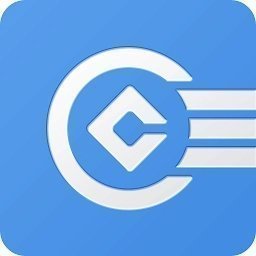




























![大将军[清软]完结下载_大将军[清软]完结2022最新破解版(今日已更新)](/uploads/2022/08/0802103301554.png)






